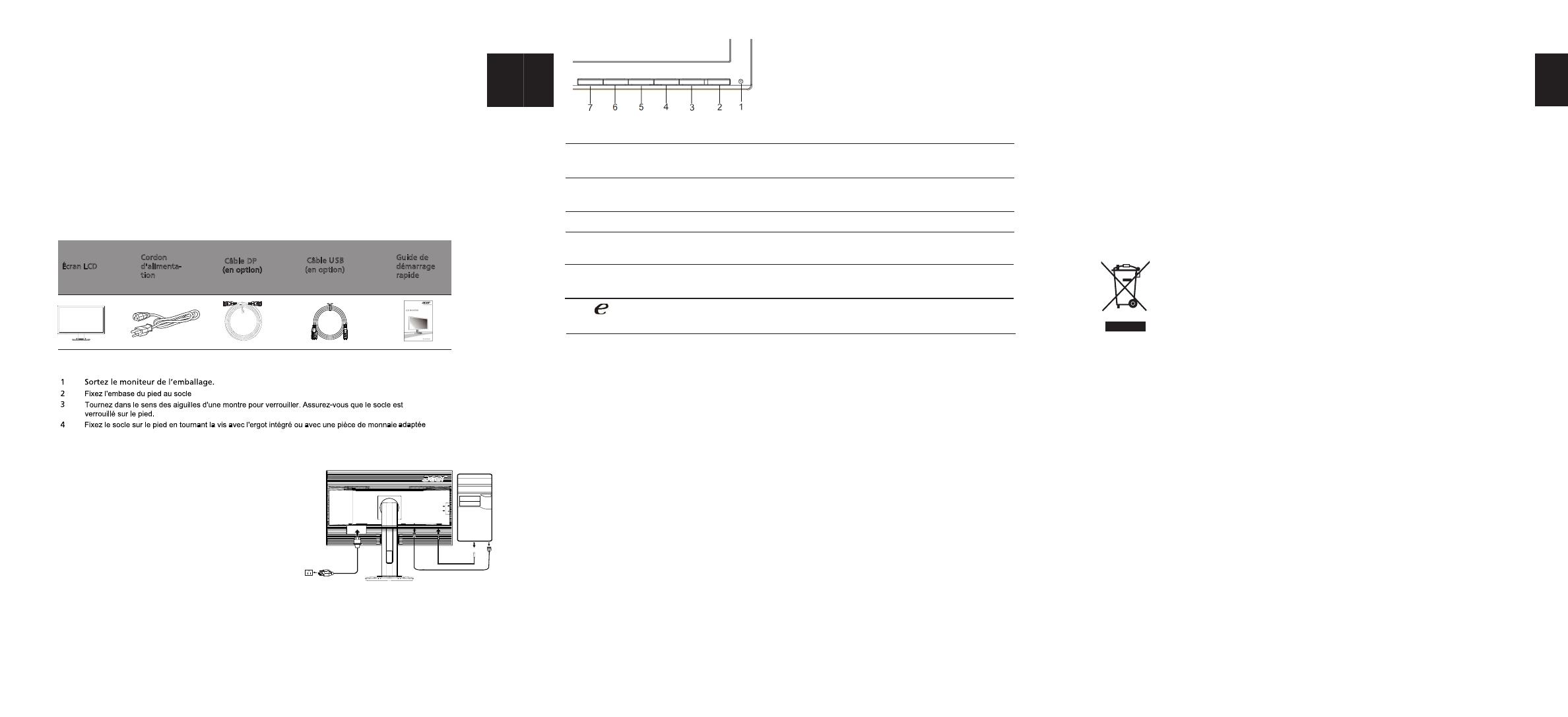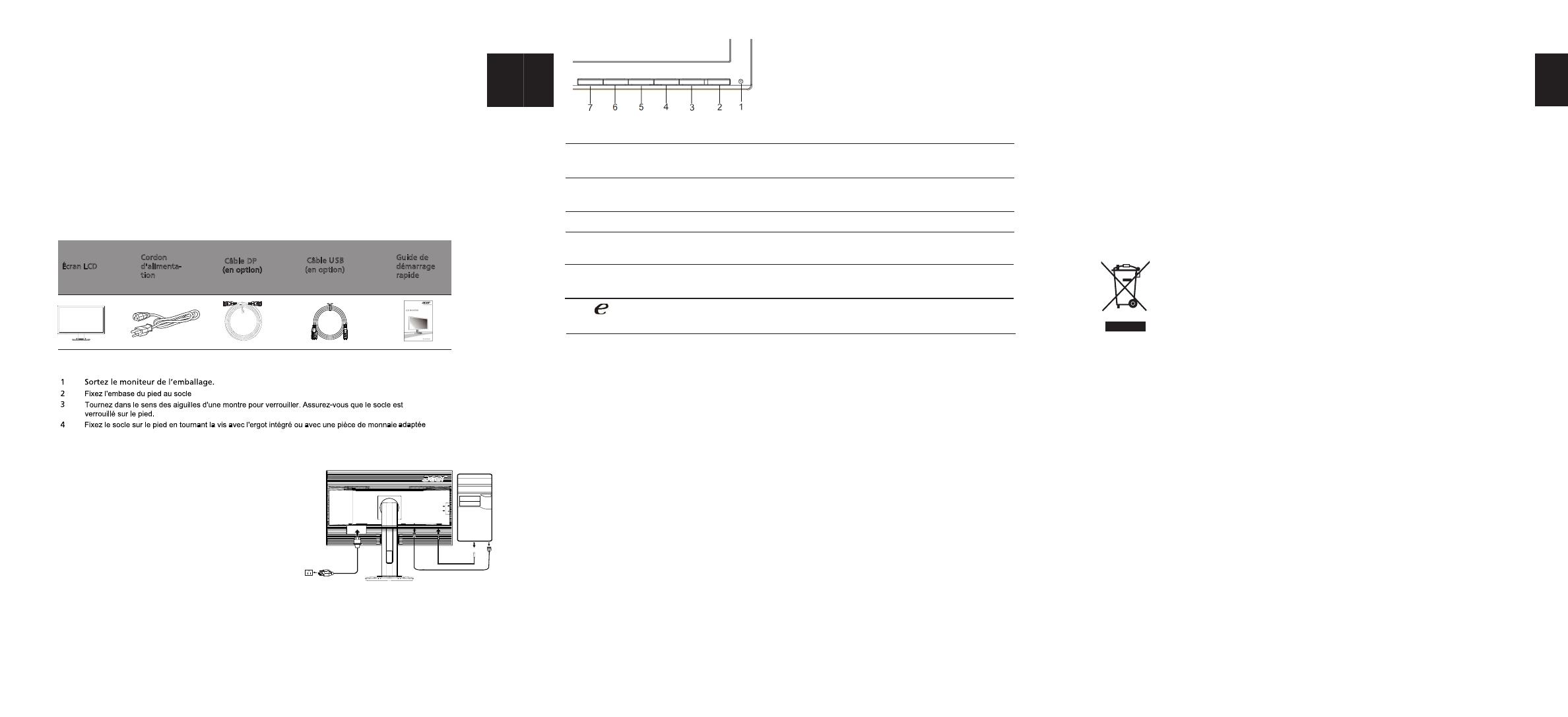
LR6
044
1
&86
Quick Guide
LCD MONITOR
XB280HK
Acer LCD Monitor Quick Start Guide (QSG)
Important safety instructions
Please read the following instructions carefully.
1. To clean the LCD monitor screen:
Turn off the LCD monitor and unplug the power cord.
Spray a non-solvent cleaning solution onto a rag and clean the screen gently.
2. Do not place the LCD monitor near a window. Exposing the monitor to rain, moisture or sunlight can severely
damage it.
3. Do not apply pressure to the LCD screen. Excessive pressure may cause permanent damage to the display.
4. Do not remove the cover or attempt to service this unit yourself. An authorized technician should perform
servicing of any nature.
5. Store the LCD monitor in a room with a temperature of -20° to 60° C (-4° to140° F). Storing the LCD monitor
outside this range may result in permanent damage.
6. Immediately unplug your monitor and call an authorized technician if any of the following circumstances
occur:
Monitor-to-PC signal cable is frayed or damaged.
Liquid spills onto the LCD monitor or the monitor is exposed to rain.
The LCD monitor or case is damaged.
Package contents
Attaching the monitor to the base
1. Remove the monitor from the packaging.
2. Attach the footstand to the base. (for selected models)
3. Turn clockwise to lock. Ensure that the base in locked onto the stand. (for selected models)
4. Secure the base to the stand by turning the screw using the intergrated tab or a suitable coin. (for selected
models)
Connecting your monitor to a computer
1. Turn off your computer and unplug your computer's power
cord.
2. Connect the signal cable to the
DP (optional)
DP (optional)
output
the computer. Then tighten
the signal
cable connector.
Connect the USB 3.0 cable to port for fast charge.
Connect the USB 3.0 cable to port.
back of the monitor.
into a nearby electrical outlet.
input socket of the monitor, and the
socket of the graphics card on
the thumbscrews on
LCD
monitor
Power cord
DP cable
(optional)
USB cable
(optional)
Quick start
guide
USB3.0 port
-supporting
fast charge
USB3.0 port
USB
U
SB
3. Connect the USB Cable(Optional)
4. Insert the monitor power cable into the power port at the
5. Plug the power cords of your computer and your monitor
G
‐
SYNC
Experience:
G
‐
SYNC
requires
an
NVIDIA
GeForce
GTX650Ti
BOOST
GPU
or
higher.
For
more
information,
visit
the
nVidia
®
website:
http://www.nvidia.com/page/home.html
Regulations and safety notices
FCC notices
This device has been tested and found to comply with the limits for a Class B digital device pursuant
to Part 15 of the FCC rules. These limits are designed to provide reasonable protection against
harmful interference in a residential installation. This device generates, uses, and can radiate radio
frequency energy and, if not installed and used in accordance with the instructions, may cause
harmful interference to radio communications. However, there is no guarantee that interference
will not occur in a particular installation. If this device does cause harmful interference to radio
or television reception, which can be determined by turning the device off and on, the user is
encouraged to try to correct the interference by one or more of the following measures:
Reorient or relocate the receiving antenna.
Increase the separation between the device and receiver.
Connect the device into an outlet on a circuit different from that to which the receiver is connected.
Consult the dealer or an experienced radio/television technician for help.
Notice: Shielded cables
All connections to other computing devices must be made using shielded cables to maintain
compliance with EMC regulations.
CE declaration of conformity
Hereby, Acer Inc., declares that this LCD monitor is in compliance with the essential requirements
and other relevant provisions of EMC Directive 2004/108/EC, Low Voltage Directive 2006/95/EC, and
RoHS Directive 2011/65/EU and Directive 2009/125/EC with regard to establishing a framework for
the setting of ecodesign requirements for energy-related product.
External controls
1&2
P
o
w
e
r
b
u
t
t
o
n
T
u
r
n
s
t
h
e
m
o
n
i
t
o
r
o
n
/
o
f
f
.
B
l
u
e
i
n
d
i
c
a
t
e
s
p
o
w
e
r
o
n
.
A
m
b
e
r
i
n
d
i
c
a
t
e
s
standby/ power saving mode.
3
4
5
6
7
MENU
OSD functions
Press this key to activate the OSD menu.
ULMB
Overdrive
P
r
e
s
s
t
h
i
s
k
e
y
t
o
a
c
t
i
v
a
t
e
t
h
e
O
v
e
r
d
r
i
v
e
f
u
n
c
t
i
o
n
a
n
d
s
e
t
i
t
t
o
e
i
t
h
e
r
N
o
r
m
a
l
o
r
Extreme mode.
E
m
p
o
w
e
r
i
n
g
P
r
e
s
s
t
h
e
E
m
p
o
w
e
r
i
n
g
K
e
y
t
o
o
p
e
n
t
h
e
A
c
e
r
e
C
o
l
o
r
M
a
n
a
g
e
m
e
n
t
OSD and access the scenario modes.
B
r
i
g
h
t
n
e
s
s
P
r
e
s
s
t
h
i
s
k
e
y
t
o
o
p
e
n
t
h
e
B
r
i
g
h
t
n
e
s
s
c
o
n
t
r
o
l
a
n
d
s
e
t
i
t
t
o
y
o
u
r
p
r
e
f
e
r
r
e
d
l
e
v
e
l
.
The
product
will
automatically
enter
the
Off,
or
Hibernate
Mode
after
15
minutes.
NA
LR
6044
1
&86
Disposal of waste equipment by user in private household in the European Union
This symbol on the product or on its packaging indicates that this product
must not be disposed of with your other household waste. Instead, it is your
responsibility to dispose of your waste equipment by handing it over to a
designated collection point for the recycling of waste electrical and electronic
equipment. The separate collection and recycling of your waste equipment at
the time of disposal will help to conserve natural resources and ensure that it is
recycled in a manner that protects human health and the environment. For more
information ab ut where you can drop off your waste equipment for recycling,
please contact your local city office, your household waste disposal service or the
shop where you purchased the product.
Notice: Peripheral devices
Only peripherals (input/output devices, terminals, printers, etc.) certified to comply with the Class B
limits may be attached to this equipment. Operation with non-certified peripherals is likely to result
in interference to radio and TV reception.
Caution
Changes or modifications not expressly approved by the manufacturer could void the user
authority, which is granted by the Federal Communications Commission, to operate this product.
Operation conditions
This device complies with Part 15 of the FCC Rules. Operation is subject to the following two
conditions: (1) this device may not cause harmful interference, and (2) this device must accept any
interference received, including interference that may cause undesired operation.
Notice: Canadian users
&$1 ,&(6%10%%
English
SPECIFICATION
LCD Panel
Driving system TFT Color LCD
Size
Pixel pitch
0.16mm(H) x 0.16mm(V)
Brightness
2
(Typical)
Contrast 1,000:1 (native)
Viewable angle 170
° (H) 160
° (V) (CR=10)
Response time
o
)
Panel Type
Video
H-Frequency 30~140KHz
V-Frequency 30~70Hz
Display Colors 1.073G Colors
Dot Clock
Max. Resolution
Plug & Play VESA DDCCI/DDC2B
Power consumption
@200cd/m
2
ON Mode
Sleep Mode 0.
Off Mode 0.42W(typ.)
Input Connector
19pin
Input Video Signal
DP signal (Only DP Model)
Maximum Screen Size
Horizontal:620.9mm
Vertical:341.2mm
Power Source 100-240V~, 50/60Hz
Environmental
Considerations
Operating Temp: 5° to 35°C
Storage Temp: -20° to 60°C
Operating Humidity: 10% to 85%
Dimensions
Weight (N. W.)
Mechanism spec
Tilt: -5° to +35°
External
Controls:
Switch / Buttons
Power Button
Left(<) /Right(>)
ENTER
E(Empowering) Key
Functions
Contrast
Brightness
(Warm) Color
(Cool) Color
RGB Color temperature
Language
OSD timeout
Auto configuration (only Analog input model)
Input signal Selection (only Dual input model)
Display information
Reset
* All specifications are subject to change without notice.
Regulatory Compliance
2 "W
FP
DisplayPort
Swi
vel
:
H
eight adju
stm
ent: 150mm
Pivot:
Detac
hab
le foot
sta
nd: Y
es (by R
elea
se butto
n)
G t
G
659 (W) x 411~561(H) x 24
5(D)mm
Find manuals and other documents for your Acer
product on the official Acer support website.
USB Hub / USB3.0 x 4 (Only USB Hub Model)
7.8kg Unit (net)
Yes
Yes
1ms (
TN
N214
R33037
R
LR6
0441
OD
Display port Interface
4
8
71
540MHz
3840 x 2160@60Hz
42.5W(typ.)
8W(typ.)
300cd/m
Français
Guide de démarrage rapide du moniteur LCD Acer
Importantes instructions de sécurité
Veuillez lire attentivement les instructions suivantes.
1 Pour nettoyer l’écran du moniteur LCD :
• Éteignez le moniteur LCD et débranchez le cordon d’alimentation.
• Vaporisez une solution de nettoyage sans solvant sur un chiffon et essuyez doucement
l’écran.
2 Ne placez pas le moniteur LCD près d’une fenêtre. L’exposition du moniteur à la pluie, l’humidité ou
la lumière de soleil peut l’endommager sérieusement.
3 N’appliquez pas de pression sur l’écran LCD. Une pression excessive peut endommager de façon
permanente l’écran.
4 N’enlevez pas le couvercle et n’essayez pas de réparer l’unité vous-même. Seul un technicien agrée
est habilité à effectuer des réparations.
5 Stockez l’écran LCD dans une pièce dont la température est comprise entre -20° et 60°C (-4° et
140°F). Stocker le moniteur LCD dans un environnement dont les températures sont hors plage, peut
l’endommager de façon permanente.
6 Débranchez immédiatement votre moniteur et appelez un technicien agrée dans les situations
suivantes :
• Le câble signal reliant le moniteur au PC est éraillé ou endommagé.
• Du liquide a coulé sur le moniteur LCD ou le moniteur a été exposé à la pluie.
• Le moniteur LCD ou le bâti est endommagé.
Contenu du coffret
Avis concernant les Réglementations et la Sécurité
Notices FCC
Mise en garde
Conditions de Fonctionnement
Avis : Pour les utilisateurs canadiens
Élimination des équipements usagés par l’utilisateur, dans les habitations privées de
l’Union Européenne
/Quitter
F
i
x
a
t
i
o
n
d
u
m
o
n
i
t
e
u
r
à
l
a
b
a
s
e
C
o
n
n
e
x
i
o
n
d
u
m
o
n
i
t
e
u
r
à
l
’
o
r
d
i
n
a
t
e
u
r
1 Éteignez votre ordinateur et débranchez le cordon
d’alimentation.
2
Branchez le câble signal sur la prise d’entrée DP et
(
e
n
o
p
t
i
o
n
)
d
u
m
o
n
i
t
e
u
r
,
e
t
l
a
f
i
c
h
e
(
e
n
o
p
t
i
o
n
)
d
e
l
a
c
a
r
t
e
e
n
s
u
i
t
e
l
e
s
v
i
s
à
s
e
r
r
a
g
e
à
alimentation, à l’arrière du moniteur.
de votre moniteur dans la prise de courant la plus proche.
Écran LCD
Cor
don
d
'a
limenta-
tion
G
uide
de
d
é
ma
rrag
e
r
a
pide
Câble D
P
(en opt
ion) (e
n option)
C
â
ble
USB
(en o
ption)
Branchez le câble USB(Optionnel).
#XY$$;$
#XY$
m
a
i
n
d
u
c
o
n
n
e
c
t
e
u
r
d
u
c
â
b
l
e
s
i
g
n
a
l
.
g
r
a
p
h
i
q
u
e
s
u
r
l
’
o
r
d
i
n
a
t
e
u
r
S
e
r
r
e
z
de sortie DP
3
4 Insérez le câble d’alimentation du moniteur dans le port
5 Branchez les cordons d’alimentation de votre ordinateur et
G
‐
SYNC
et
l’expérience
:
G‐SYNCrequiertunprocesseurgraphiqueBOOSTNVIDIAGeForceGTX650Tiousupérieur.
Pourplusd’informations,veuillezvisiterlesitedenVidia
®
:
http://www.nvidia.com/page/home.html
USB3.0 port
-supporting
fast charge
USB3.0 port
USB
U
SB
Regulations and safety notices
FCC notices
CE declaration of conformity
Notice: Shielded cables
Notice: Peripheral devices
Caution
Operation conditions
Notice: Canadian users
Disposal of waste equipment by user in private household in the European Union
/Exit
Importantes instructions de sécurité
Contenu du coffret
Fixation du moniteur à la base
Connexion du moniteur à l’ordinateur
Commande externes
Écran LCD
Cordon
d'alimenta-
tion
Câble audio
(en option)
Câble VGA
Câble DVI
Guide de
démarrage
rapide
Auto
Auto
Moins Plus
Moins Plus (En option)
Guide
Utilisateur(en option)
Câble HDMI
(en option)
(en option)
Avis concernant les Réglementations et la Sécurité
Notices FCC
Cet appareil a été testé et reconnu conforme aux limites pour les appareils numériques de Classe B,
conformément à l'Article 15 des Règlements FCC. Ces restrictions sont destinées à assurer une protection
raisonnable contre les interférences indésirables lorsque l’appareil est utilisé dans un environnement
résidentiel. Cet appareil génère, utilise et peut émettre de l’énergie fréquence radio et, s’il n’est pas
installé et utilisé en accord avec les instructions, peut provoquer des interférences dans les communications
radio. Cependant, rien ne garantit qu’aucune interférence ne se produise dans certaines installations
particulières. Si cet équipement provoque des interférences indésirables avec les réceptions radio et TV (ce
que vous pouvez déterminer en allumant et en éteignant l’appareil), nous vous conseillons vivement d’y
remédier en prenant l’une des mesures suivantes :
• Réorientez ou déplacez l’antenne de réception.
• Augmenter la distance entre l'appareil et le récepteur.
• Connecter l'appareil sur un circuit différent de celui sur lequel le récepteur est branché.
• Consulter le revendeur ou un technicien radio/télévision expérimenté pour de l'aide.
Déclaration de conformité CE
Avis : câbles blindés
Toutes les connexions avec d'autres appareils informatiques doivent être effectuées à l'aide de câbles
blindés pour rester conforme aux règlements CEM.
!"##$%&#*%EC+7"##8%9;%EC=?@
"#11%6;%EU"##9%&";%ECJKW
KJXK
Français
C
o
m
m
a
n
d
e
e
x
t
e
r
n
e
s
M
a
r
c
h
e
/
A
r
r
ê
t
P
e
r
m
e
t
d
’
a
l
l
u
m
e
r
o
u
d
’
é
t
e
i
n
d
r
e
l
'
é
c
r
a
n
.
L
e
v
o
y
a
n
t
b
l
e
u
i
n
d
i
q
u
e
q
u
e
l
’
é
c
r
a
n
e
s
t
sous tension. Le voyant orange indique que l’écran est en mode attente/
économie d’énergie.
1&2
3
4
5
6
7
M
E
N
U
F
o
n
c
t
i
o
n
s
d
e
l
'
a
f
f
i
c
h
a
g
e
à
l
'
é
c
r
a
n
Appuyez sur cette touche pour active
r le menu de l'affichage à l'écran.
ULMB
O
v
e
r
d
r
i
v
e
(
S
a
t
u
r
a
t
i
o
n
)
Appuyez sur cette touche pour activer la fonction Saturation et la mettre en mode
Normal ou Extrême.
B
r
i
g
h
t
n
e
s
s
(
L
u
m
i
n
o
s
i
t
é
)
Appuyez sur cette touche pour ouvrir le contrôle de la luminosité et le mettre à
vo
tr
e
ni
ve
au
préféré.
Habilitation
Appuyez sur la touche d'Habilitati
on pour ouvrir l'affichage à l'écran du
gestionnaire eColor d'Acer et
accéder aux modes scénario.
L’appareil
s’éteint
automatiquement,
ou
passe
en
mode
Hibernation
après
15
minutes.
NA
LR60441
ᑒኁጒ
૽ㆴḻݽમ⡶ᅠಎಚ
ㆴḻݽ
LR60441
LR60441
ᑒኁጒ
૽ㆴḻݽમ⡶ᅠಎಚ
ㆴḻݽ
LR60441
LR60441
ᑒኁጒ
૽ㆴḻݽમ⡶ᅠಎಚ
ㆴḻݽ
LR60441
Élimination des équipements usagés par l’utilisateur, dans les habitations privées de
l’Union Européenne
La présence de ce symbole sur le produit ou sur son emballage indique que vous ne
devez pas mettre ce produit au rebut avec vos déchets ménagers. Vous êtes en effet
responsable de l’évacuation de vos équipements usagés et tenu de les remettre à un
point de collecte agréé pour le recyclage des équipements électriques et électroniques
usagés. La collecte et le recyclage séparés de vos équipements usagés permettront de
préserver les ressources naturelles et de garantir que ces équipements seront recyclés
dans le respect de la santé humaine et de l'environnement. Pour plus d’informations
sur les lieux de collecte des équipements usagés, veuillez contacter votre mairie, votre
service de traitement des déchets ménagers ou le magasin où vous avez acheté le
produit.
Français
Conditions de Fonctionnement
Cet appareil est conforme aux dispositions de la section 15 de la réglementation FCC. Son fonctionnement
est sujet aux deux conditions suivantes: (1) cet appareil ne doit pas provoquer d’interférences
préjudiciables et (2) cet appareil doit accepter toute interférence reçue, y compris les interférences
susceptibles de provoquer un fonctionnement indésirable.
Avis : Pour les utilisateurs canadiens
&$1 ,&(6%10%%
.
Avis : Périphériques
Seuls les périphériques (appareils d’entrée/sortie, ports, imprimantes, etc.) approuvés conformes aux
limites de la Classe B peuvent être connectés à cet équipement. Son utilisation avec des appareils non
certifiés risque de provoquer des interférences dans les réceptions radio et TV.
Mise en garde
Tous les changements ou les modifications non expressément approuvés par le constructeur peuvent
annuler le droit de l'utilisateur, qui est accordé par la Commission de Communications Fédérale, à utiliser
ce produit.
Regulations and safety notices
FCC notices
CE declaration of conformity
Notice: Shielded cables
Notice: Peripheral devices
Caution
Operation conditions
Notice: Canadian users
Disposal of waste equipment by user in private household in the European Union
/Exit
Avis concernant les Réglementations et la Sécurité
Notices FCC
Déclaration de conformité CE
Avis : câbles blindés
Avis : Périphériques
Mise en garde
Conditions de Fonctionnement
Avis : Pour les utilisateurs canadiens
Élimination des équipements usagés par l’utilisateur, dans les habitations privées de
l’Union Européenne
/Quitter
Français
ోߩߚߩᵈᗧ
ࡄ࠶ࠤࠫߩౝኈ
ࡕ࠾࠲ࠍบߦขࠅઃߌࠆ
ࡕ࠾࠲ࠍࠦࡦࡇࡘ࠲ߦធ⛯ߔࠆ
ᄖㇱࠦࡦ࠻ࡠ࡞ s
LCD ࡕ࠾࠲
DVI ࠤࡉ࡞
ࠢࠗ࠶ࠢࠬ
࠲࠻ࠟࠗ࠼
⥄േ
⥄േ
㔚Ḯࠦ࠼
ࠝ࠺ࠖࠝ
ࠤࡉ࡞
( ࠝࡊ࡚ࠪࡦ )
VGA
ࠤࡉ࡞
࡙ࠩ࠭
ࠟࠗ࠼
( ࠝࡊ࡚ࠪࡦ ) ( ࠝࡊ࡚ࠪࡦ )
ࠤࡉ࡞
( ࠝࡊ࡚ࠪࡦ )
HDMI
USB Hub / USB 3.0 x 4 (Uniquement sur le modèle à USB Hub)
SPÉCIFICATIONS
Écran LCD
Système d’entraînement LCD couleur TFT
Taille
Pas de masque
0.16(H) x 0.16(V)mm
Luminosité
2
(Type)
Contraste
Angle de vue
170° (H) 160° (V) (CR=10)
Temps de réponse
Type de panneau TN
Vidéo
Interface analogique DP
Fréquence horizontale
Fréquence verticale
Couleurs affichées
1.073G couleurs
Fréquence de balayage
Résolution maximale
Plug & Play
VESA DDCCI/DDC2B
Consommation
électrique
@200cd/m
2
Mode Activé
Mode veille
0.48W(typ.)
Mode 0.42W(typ.)
Connecteur d’entrée
Signal vidéo d’entrée
Taille maximale de l’écran
Horizontalement:620.9mm
Verticalement:341.2mm
Source d’alimentation
100-240V~, 50/60Hz
Environnement
Température de fonctionnement : 5°C à 35°C
Température de stockage : -20°C à 60°C
Humidité en fonctionnement : 10% à 85%
Dimensions
Poids (poids net)
Spécifications de Mécanisme
Pente: -5° à +35°
Faire pivoter: Non
Éminence réglage: 150mm
Pivot: Non
Détachable pied étre situé: Oui (bouton de liberation)
Extérieur
Commandes:
Commutateur/Bouton
Bouton marche/arrêt
Gauche (<)/Droite (>)
MENU/ENTRÉE
Empowering Key/Quitter
Fonction
Contraste
Luminosité
Couleur (chaude)
Couleur (froide)
Température de couleur RVB
Langue
Délai d’attente OSD
Configuration automatique (uniquement
sur le
modèle à entrée analogique)
Sélection du signal d’entrée (uniquement
sur le
modèle à double entrée)
DDCCI Activé/Désactivé
Information écran
Réinitialiser
* Ces spécifications peuvent être modifiées sans préavis.
Conformité réglementaire
DP
DP
Désactivé
Trouver les manuels et autres documents pour votre produit Acer sur le site
Web
Acer
de
support officiel.
19 broches (Uniquement sur le modèle à DP)
DisplayPort
2
"W
F
P
300cd/m
659 (L) x 411~561(H) x 245(P)mm
7.8kg l’unité (net)
30~140KHz
1ms (G to G)
N214
R33037
R
LR60441
1,000:1 (native)
30~70Hz
OD
540MHz
3840 x 2160@60Hz
42.5W(typ.)
8
71
Português
Manual de Iniciação Rápida do Monitor LCD Acer (GIN)
Instruções de segurança importantes
Por favor leia as seguintes instruções atentamente.
1 Para limpar o ecrã do monitor LCD:
• Desligue o monitor LCD e desconecte o cabo de alimentação.
• Borrife uma solução de limpeza não solvente num pano e limpe o ecrã cuidadosamente.
2 Não coloque o monitor LCD junto a uma janela. Expor o monitor a chuva, humidade, ou luz solar
pode danificá-lo seriamente.
3 Não exerça pressão sobre ecrã do LCD. Pressão excessiva pode causar danos permanentes ao ecrã.
4 Não remova a tampa ou tente proceder a qualquer reparação desta unidade por si próprio.
Somente um técnico autorizado deverá proceder a reparações de qualquer tipo.
5 Guarde o monitor LCD numa sala com uma temperatura entre os -20º e os 60º C (-4º a 140º F).
Guardar o monitor LCD em ambientes além destes limites pode resultar em danos permanentes.
6 Desligue o seu monitor da alimentação imediatamente ou chame um técnico autorizado se ocorrer
alguma das seguintes situações:
• O cabo de ligação Monitor-PC estiver desgastado ou danificado.
• For entornado algum liquido sobre o monitor LCD ou o monitor for exposto a chuva.
• O monitor LCD ou a caixa exterior estiverem danificados.
Conteúdos da embalagem
Aviso: Utilizadores do Canadá
Eliminação de equipamento pelo utilizador de carácter particular na União Europeia
/Sair
Notas administrativas y de seguridad
Notas de la comisión FCC
Declaración de conformidad de la CE
Aviso: Cables blindados
Aviso: Dispositivos periféricos
Precaución
Condiciones de funcionamiento
Aviso: Usuarios de Canadá
Deseche el equipo de acuerdo con la directiva de destrucción de electrodomésticos de la
Unión Europea.
/salida
Acoplar o monitor à base
Ligar o seu monitor a um computador
1 Desligue o seu computador e desconecte o cabo de
alimentação do mesmo.
2 Conecte o cabo de ligação à entrada
(opcional) do monitor, e o conector
P
(opcional)
ao
conector
de
saída
computador.
Aperte os
parafusos
manuais
no conector do
cabo.
alimentação na parte posterior do monitor.
monitor a uma tomada de rede.
Monitor LC
D
C
abo de
a
l
i
mentação
G
uia
d
e
i
nicia
çã
o
r
ápida
C
abo
(opci
onal)
DP
P
Cab
o USB
(o
pci
onal
)
Conecte
o
Cabo
de
USB
(Opcional)
Ligue o cabo USB 3.0 à porta para carregamento rápido.
Ligue o cabo USB 3.0 à porta.
(para modelos seleccionados)
(para modelos seleccionados)
(para modelos seleccionados)
da placa gráfica
do
se
u
USB3.0 port
-supporting
fast charge
USB3.0 port
USB
U
SB
G‐SYNCeaExperiência
:
OG‐SYNCnecessitadeumaplacagráficaNVIDIAGeForceGTX650TiBOOSTousuperior.Para
maisinformações,visiteowebsitenVidia
®
:http://www.nvidia.com/page/home.html
3
4 Insira o cabo de alimentação do monitor na porta de
5 Conecte os cabos de alimentação do seu computador e do
English
Q41G28M178616A
MU.T1G00.003